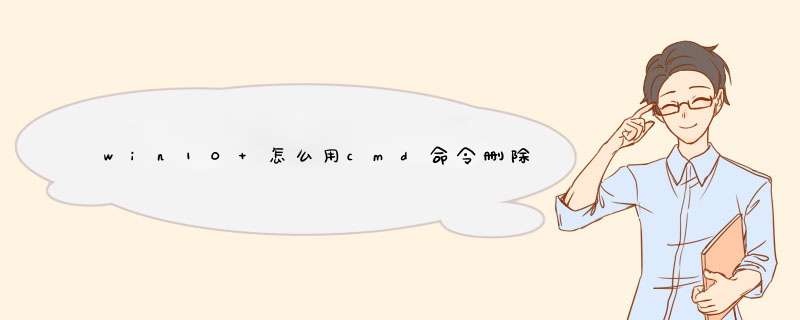
1、第一步按"win+R"键打开运行,在运行输入框中输入“cmd”。
2、第二步进去命令提示符之后,输入“D:”,按回车键,就进去了D盘目录。
3、第三步如果我们不知道D盘有什么目录和文件,在命令提示符输入“dir”,按回车键,可以查看所有文件目录。
4、第四步如果我们想删除所有后缀名为“.txt”的文件,在命令行输入“del *.txt”,按回车键。
5、第五步我们输入“rd xx”就删除了xx这个文件夹。
win10怎么卸载IE浏览器, *** 作方法如下。
1、首先进入win10桌面,搜索“控制面板”,点击进入。
2、找到“程序”,点击“卸载程序”并进入。
3、然后在页面内找到“启用或关闭Windows功能”,点击进入。
4、找到“Internet Explorer11”,取消勾选。
5、关闭IE浏览器后,直接在“卸载程序”里查找“Internet Explore”,选中它。
6、最后点击鼠标右键,点击“卸载”即可将IE浏览器卸载。
很多安装了win10系统的用户都知道,系统中有不少自带的应用,我们平时很少使用到,加上占据的内存也很大,所以最好是能把它们一起删除掉。虽然这些自带的应用必有它的价值所在,起到了一定的作用,但是对于一些电脑内存较小的用户来说,还是删掉比较好,可以节省一些空间。如果是一个一个的删除是个很大的工程,所以最好是个什么办法可以一次性集体删除这些应用。下面小编教大家Win10如何使用命令卸载自带应用?点击任务栏中的搜索,输入PowerShell,然后在搜索结果中右键单击PowerShell,选择以管理员身份运行。
在PowerShell中输入下面的命令回车稍等片刻就可以将当前账户中的所有预装应用都删除。注意,过程中可能会出现错误提示,不过这并不影响最终效果。
Get-AppXPackage
Remove-AppxPackage
不仅当前账户,我们还可以卸载其他账户中的所有应用,只需输入下面的命令,将其中的《username》替换为账户名称即可。
Get-AppXPackage
-User
《username》
Remove-AppxPackage
如果要卸载所有账户中的应用,可输入下面的命令。
Get-AppxPackage
-AllUsers
Remove-AppxPackage
有些朋友可能会有创建多个账户的需求,但是又不想让每个账户中都包含全套相同的应用,在创建账户之前,我们可以从系统账户中删除这些应用,这样新创建的账户中就不会包含全套应用了。从系统账户中卸载应用,只需输入下面的命令。
Get-AppXProvisionedPackage
-online
Remove-AppxProvisionedPackage–online
最终效果
需要注意的是,执行以后上 *** 作后会将应用商店也一并删除,目前也没有找回的方法,系统推送的某些更新会重新在系统中安装应用商店。另外,部分内置应用,比如Cortana、联系支持人员、Edge浏览器、Windows反馈,设置和搜索无法从系统中删除。
以上的方法可以快速帮大家删除掉系统自带的应用,但是要注意的是此方法也会顺带删掉应用商店,而且没有方法找回,所以大家要谨慎对待!
欢迎分享,转载请注明来源:内存溢出

 微信扫一扫
微信扫一扫
 支付宝扫一扫
支付宝扫一扫
评论列表(0条)